
Mac’teki Numbers’da paylaşılan bir hesap tablosunda ortak çalışma
İster paylaşılan hesap tablosunun sahibi ister ortak çalışmak için davet edilmiş biri olun, hesap tablosunu açtıktan sonra, başkalarının yaptığı düzenlemeleri gerçek zamanlı görebilir, kişilerin düzenlediği yere hızlıca atlayabilir ve daha pek çok işlem yapabilirsiniz.
Gelen bir ortak çalışma davetini kabul etme
Paylaşılan bir hesap tablosunun bağlantısını tıkladığınızda paylaşılan hesap tablosunun nerede (örneğin iCloud için Numbers’da veya Mac’teki Numbers’da) açılacağı, hesap tablosu sahibinin ayarladığı erişim ve izin, bilgisayarınızda yüklü Numbers ve macOS sürümü ve iCloud Drive kullanıp kullanmadığınız gibi birçok etkene bağlıdır.
Davet bağlantısını açmadan önce aygıtınızın ortak çalışma için gereken minimum sistem gereksinimlerini karşıladığından emin olun.
Aldığınız e-postadaki, mesajdaki veya gönderideki bağlantıyı tıklayın, sonra görünen yönergelerden herhangi birini izleyin.
Sizi davet etmek için kullanılan e-posta adresi veya telefon numarası Apple kimliğinizle ilişkilendirilmemişse, bu e-postayı veya telefon numarasını Apple kimliğinize eklemek için görünen yönergeleri izleyebilirsiniz.
Not: Apple Kimliğinizle başka bir e-posta eşleştirmek istemiyorsanız, paylaşılan hesap tablosunun sahibinden, Apple Kimliğiniz ile eşleştirilmiş bir e-posta adresi veya telefon numarası kullanarak sizi yeniden davet etmesini isteyin.
Paylaşılan bir hesap tablosunda ortak çalışma
Paylaşılan hesap tablosunu açın.
Hesap tablosunu daha önce açtıysanız, iCloud Drive'ın Numbers klasöründe arayın. Hesap tablosunu görmüyorsanız aldığınız davetteki bağlantıyı tıklayın ve istenirse Apple kimliği ile giriş yapın.
Hesap tablosunu açamıyorsanız Gelen bir ortak çalışma davetini kabul etme konusuna bakın.
Hesap tablosunu düzenleyin.
Sizin ve başkalarının hesap tablosunda yaptığınız düzenlemeler gerçek zamanlı olarak görünür. İmleçler ve metin ve nesne seçimleri, diğerlerinin şu anda nereyi düzenlediğini göstermek için farklı renklerde görünür. Düzenlemeyi kimin yaptığını görmek için işaretçinizi imlecin üzerine taşıyın.
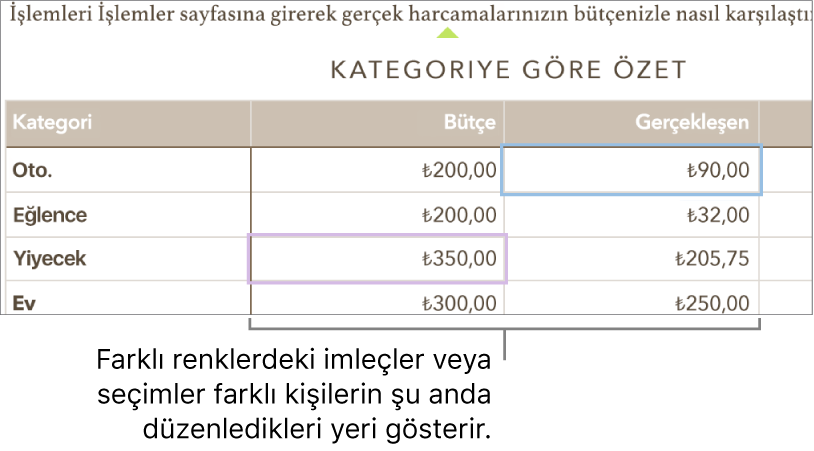
Çelişkiler varsa tutmak istediğiniz sürümü seçebileceğiniz bir sorgu kutusu görünür. Birden fazla sürümü tutarsanız en sonuncusu paylaşılan sürüm olur.
Çevrimiçiyken düzenleme
Ortak Çalışma düğmesi üzerinde çapraz bir çizgi olan bir buluta dönüşürse aygıtınız çevrimdışıdır.
Hesap tablosunda çalışmayı sürdürebilirsiniz, bir sonraki çevrimiçi oluşunuzda değişiklikler otomatik olarak iCloud’a yüklenir.
Yeniden bağlandıktan sonra, paylaşılan hesap tablosundaki son etkinlikleri görebilirsiniz.
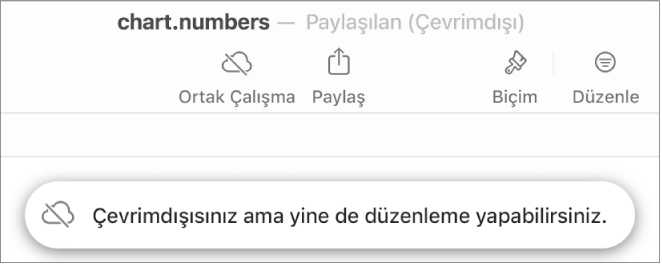
Çevrimdışıyken paylaşılan bir hesap tablosunu düzenleme hakkında aklınızda tutmanız gereken bazı noktalar şunlardır:
Değişikliklerinizin eşzamanlanıp eşzamanlanmadığından emin değilseniz durumlarını denetleyebilirsiniz. Görüntü > Eşzamanlama Durumunu Göster’i seçin (ekranınızın üst tarafındaki Görüntü menüsünden).
Çevrimiçi olan diğer katılımcılar düzenlediğiniz nesneleri veya sayfaları silerse, bu nesnelerde yaptığınız düzenlemeler yeniden çevrimiçi olduğunuzda artık hesap tablosunda olmaz.
Daha fazla bilgi edinmek için Pages, Numbers ve Keynote ile ortak çalışma hakkında adlı Apple Destek makalesine bakın.
Paylaşılan hesap tablosundan vazgeçme
Sizinle paylaşılmış olan bir hesap tablosuna artık erişiminiz olmasını istemiyorsanız, katılımcı listesinden çıkabilirsiniz.
Paylaşılan bir hesap tablosunda, araç çubuğunda
 simgesini tıklayın, sonra Paylaşılan Hesap Tablosunu Yönet’i tıklayın.
simgesini tıklayın, sonra Paylaşılan Hesap Tablosunu Yönet’i tıklayın.Katılımcı listesinde imleci adınızın üzerine getirin,
 simgesini tıklayın, sonra Beni Çıkar’ı seçin.
simgesini tıklayın, sonra Beni Çıkar’ı seçin. Bitti’yi tıklayın.
Adınız katılımcı listesinden çıkarılınca hesap tablosu da iCloud Drive'ınızdan kaldırılır. Daha sonra hesap tablosuna tekrar erişmek isterseniz, ilk bağlantıyı kullanarak hesap tablosunu yeniden açabilirsiniz.
Not: Başkalarıyla paylaşılan bir hesap tablosu için tüm Numbers özellikleri kullanılamayabilir. Pages, Numbers ve Keynote ile ortak çalışma hakkında adlı Apple Destek makalesine bakın.